随着科技的不断发展,笔记本电脑已经成为人们工作和生活中不可或缺的工具。然而,偶尔会出现开机后黑屏的情况,这给用户带来了不便和困扰。本文将深入探讨笔记本...
2025-08-27 116 笔记本电脑

文件备份:确保将C盘上的重要文件进行备份,以免在重装过程中丢失。
硬盘分区:保证你的电脑硬盘至少有两个以上的分区,以便下载和存储系统镜像文件。
小白系统准备:准备好小白系统,这是重装系统的关键工具。
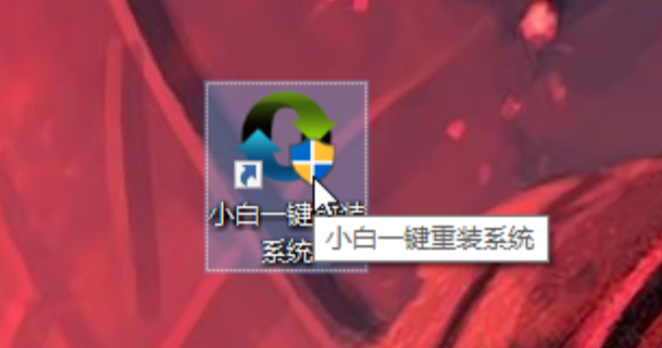
安全软件关闭:关闭电脑上正在运行的安全软件,以避免它们干扰重装过程。
小白系统启动:双击打开小白系统,等待其完成环境检测。
选择系统版本:在小白系统中选择你需要重装的Win10版本,然后点击“安装此系统”。

选择软件:选择你常用的软件,并勾选它们,完成后点击“下一步”。
自动安装:接下来,小白系统将自动完成安装过程。在此期间,请不要操作电脑,避免电脑进入休眠状态或发生断电、断网等情况。
电脑重启:系统重装完成后,电脑将自动提示重启。这一步是自动进行的,你只需耐心等待。
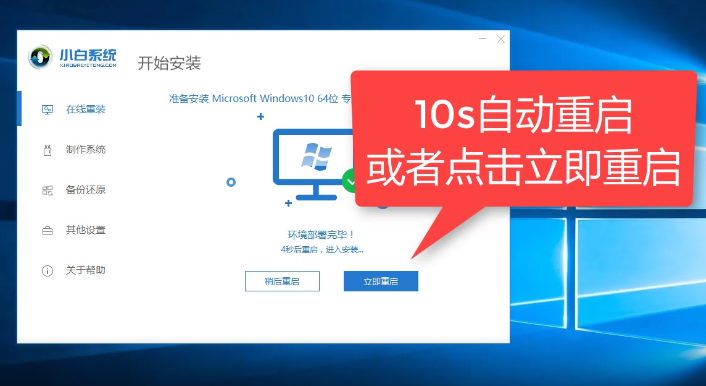
进入PE系统:重启后,电脑将自动进入小白PE系统界面,并开始自动安装Win10系统。
系统安装完成:安装完成后,电脑将再次自动重启。
系统设置:重启后,电脑将开始最后的系统设置步骤。设置完成后,电脑将自动重启并进入全新的Win10系统。
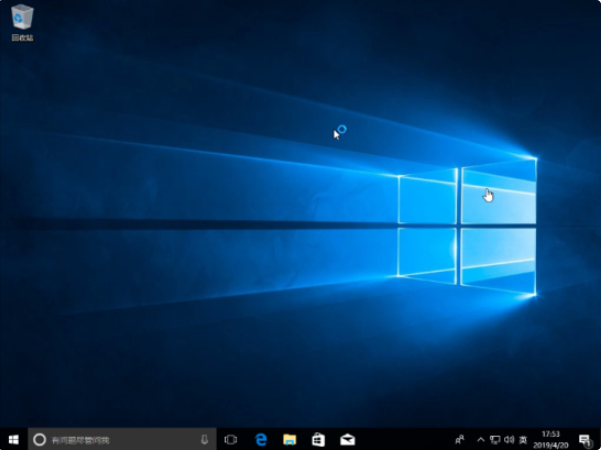
相关文章

随着科技的不断发展,笔记本电脑已经成为人们工作和生活中不可或缺的工具。然而,偶尔会出现开机后黑屏的情况,这给用户带来了不便和困扰。本文将深入探讨笔记本...
2025-08-27 116 笔记本电脑
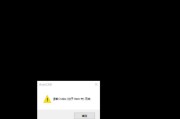
随着计算机编程的普及,越来越多的人开始使用笔记本电脑进行代码编写。然而,由于编程语言的复杂性和代码的复杂性,很容易出现格式错误,导致代码运行出错。本文...
2025-08-17 200 笔记本电脑

随着时间的推移,笔记本电脑的性能可能会变得越来越慢,系统可能会出现各种问题。此时,重装操作系统是一个不错的选择。本文将详细介绍如何在笔记本电脑上重新安...
2025-08-14 155 系统重装

联想G50是一款常见的笔记本电脑,但有时在安装系统时会遇到无法启动U盘的问题,本文将详细介绍如何解决这一问题,让您顺利完成系统安装。 1.问题现...
2025-08-10 151 联想
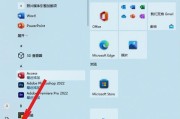
在使用Win7笔记本电脑时,有时候我们可能需要调节屏幕亮度以适应不同的环境和需求。本文将为您详细介绍Win7笔记本电脑如何调节屏幕亮度,帮助您更好地使...
2025-08-09 187 笔记本电脑

随着Windows7系统的逐渐淘汰,很多用户开始尝试将其安装在新购买的联想G4080上。本文将详细介绍如何在联想G4080上顺利安装Windows7系...
2025-08-07 126 联想
最新评论